Rejector – бесплатная система контентной фильтрации и доступа в Интернет: дома, в офисе и школе
- 01.04.2017
 В Интернете много хорошей и полезной информации. Сейчас люди стали чаще заглядывать в Интернет, чтобы узнать актуальные новости, прогноз погоды, посмотреть виде (инструкции, как сделать что-то), рецепты приготовления блюд или просто уточнить, как вкрутить лампочку в люстру. Информации в Интернете много, только успевай вводить в поисковую строку Яндекса или Google всевозможные запросы. Но среди полезной информации, есть вредная и непристойная в виде изображений, нецензурного текста и видео.
В Интернете много хорошей и полезной информации. Сейчас люди стали чаще заглядывать в Интернет, чтобы узнать актуальные новости, прогноз погоды, посмотреть виде (инструкции, как сделать что-то), рецепты приготовления блюд или просто уточнить, как вкрутить лампочку в люстру. Информации в Интернете много, только успевай вводить в поисковую строку Яндекса или Google всевозможные запросы. Но среди полезной информации, есть вредная и непристойная в виде изображений, нецензурного текста и видео.
Очень важно огородить детей от такого контента, так как в последнее время появилось много информации нарушающую психику ребенка до неузнаваемости. Первым делом, конечно же, нужно следить родителям за ребенком дома, а учителям в школе за тем на какие сайты он заходит в Интернете, проводить беседы и прочее.
Но не всегда, получается, уследить за чадом, поэтому существуют системы контентной фильтрации (СКФ). На сегодняшний день на рынке информационных технологий СКФ предлагается немало, например, один из популярных сервисов SkyDNS – платная и частично бесплатная система контент фильтрации для школ, офисов и дома.
Можно также воспользоваться абсолютно бесплатной системой доступа в Интернет – Rejector.
Что такое DNS-сервер Rejector и его функционал
Rejector – централизованная система контентной фильтрации и контроля доступа в Интернет, с помощью которой можно создать защиту детям от непристойной информации, изображений, видео и запрещенных сайтов (+18) и плюс защита от вирусов (так как на подобных сайтах довольно часто бывают вредоносные программы). Проще говоря, Rejector — это DNS-сервер с возможностью удаленного и централизованного им управления.
Сервис Rejector обладает следующими функциями:
- Поддержка статического и динамического IP-адреса (IP адрес, с которого обрабатываются запросы);
- Категории фильтрации (офисный фильтр, детский фильтр, индивидуальный фильтр);
- Исключения (черный и белый список);
- Закладки (можно сохранить под коротким названием длинный URL-адрес сайта);
- Статистика;
- Обратная связь администратора с пользователями сети;
- Временной интервал (можно задать, по каким дня и времени будет действовать фильтрация).
Как работает сервис Rejector: регистрация, настройка и запуск контентной фильтрации
Чтобы воспользоваться всеми функциями сервиса Rejector - блокировки нежелательных сайтов и контента, нужно зарегистрироваться, указав все необходимые данные.
После регистрация вам станет доступна панель управления системы контентной фильтрации. И вы можете приступить к управлению веб-сервисом. Все происходит централизовано, то есть с вашего компьютера.
Раздел «Сети»
Первым делом заходим в раздел «Сети» и внести настройки:
- Ввести название вашей сети (любое название, можно использовать кириллицу или латиницу).
- Выбираем статус: статический IP адрес или динамический IP адрес. Тут все зависит от настроек вашего провайдера. Нужно уточнить у провайдера, какой у вас адрес.
Пояснение:
Статический IP адрес – это постоянный адрес вашего компьютера без ограничении во времени при подключении к Интернету. Выдается провайдером и в основном прописывается пользователем в настройках компьютера или роутера.
Динамический IP адрес – это непостоянный (изменяемый) адрес компьютера, который назначается автоматически при подключении устройства к сети и используется в течение определенного интервала времени.
Со статическим IP-адресом все просто, он отображается верхнем правом углу. Его нужно скопировать и вставить в поле Ip-адрес или же посмотреть тут.
С динамическими адресами все предстоит гораздо сложнее, ведь они могут меняться каждый день, а у некоторых провайдеров в настройках прописано, чтобы каждый 3-4 часа.
Для настройки динамического ip-адреса, рекомендуется использовать веб-сервис dyn.com/DNS/, хотя как я заметил, он стал платным. Также можно поискать бесплатные dyndns в сети. Пользователи операционных систем Windows могут воспользоваться Rejector Agent.
В следующих статьях, постараюсь, написать, как настроить автоматическое определение и обновления динамических адресов.
На данный момент рекомендую связаться с разработчиками СКФ Rejector через обратную связь, если возникнут трудности с настройкой сети с динамическим адресом.
Раздел «Фильтрация»
Раздел «Фильтрация» можно выбрать подходящий для вас белый и черный список по которому будет происходить фильтрация контента. Тут есть готовые: офисный фильтр, детский фильтр, безлопастный фильтр и другие.
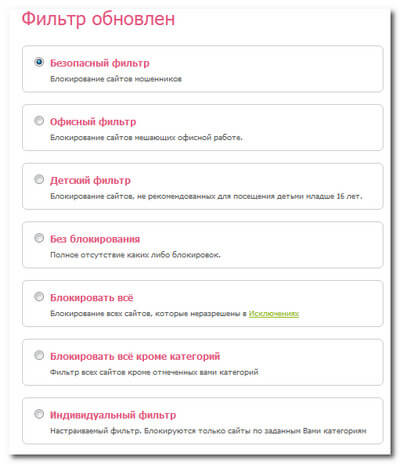
Выбрав Индивидуальный фильтр можно настроить фильтрацию контента по индивидуальным настройкам, то есть выбрать категории сайтов, которые будут блокироваться.
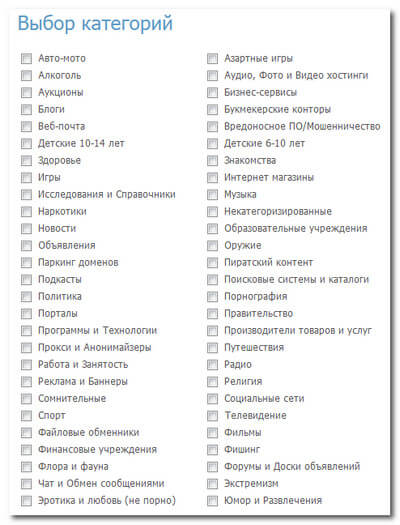
Раздел «Исключения»
В разделе «Исключения» можно доработать список сайтов, которые нужно блокировать или же наоборот, к которым должен быть обязательно доступ в Интернете. Если проще, доработка белого и черного списка.
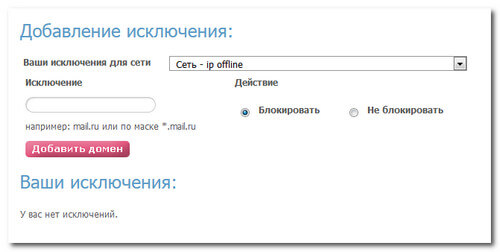
Раздел «Закладки»
В разделе «Закладки» есть возможность сохранить под сокращенным названием длинный URL-адрес сайта.
Раздел «Статистика»
Раздел «Статистика» предназначены для отслеживания за количеством запросов URL-адресов сайтов, заблокированных веб-ресурсов, ошибочных запросов за определенный период времени (пользователь может задать нужный ему период времени).
Раздел «Запросы»
В разделе «Запросы» администратор получает сообщения от пользователей сети, на запрос об открытие (разблокировки сайта). Пользователи могут отправлять запросы со страницы блокировки. Кстати, страницу блокировки можно настроить в разделе «Сети» щелкнув по ссылке Настроить в своей странице запрета.
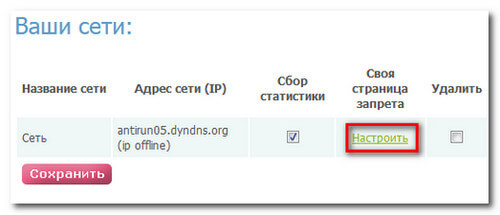
Раздел «Временный интервал»
Раздел «Временный интервал» посвящен настройкам со временем работы контентной фильтрации в сети. Например, можно настроить чтобы сервис Rejector не блокировал сайты после 17:30 и т.д.
Для очистки кэша в Windows нужно выполнить команду ipconfig /flushdns.
После проделанных действий описанных выше, можно сказать, что большая часть работы сделана для полноценной фильтрации контента.
Остается настроить сетевой адаптер в операционной системе, которая установлена на ваш компьютер или же внести настройки в роутер (маршрутизатор).
Настройка сетевого адаптера и роутера (маршрутизатора)
Осталось совсем ничего, чтобы полностью запустить систему контентной фильтрации Rejector у себя на компьютере или в организации (офис, школа). Нужно прописать DNS-сервера Rejector: 95.154.128.32 и 78.46.36.8. Без этого никак не получится фильтровать запрещенные сайты и контент.
Настройка DNS-серверов для использования Rejector в Windows (Windows XP, Windows Vista и Windows 7) написано здесь. Поэтому писать новую инструкцию не вижу смысла. Там написана пошаговая инструкция со скриншотами.
А вот настройки роутеров под Rejector я не нашел на их сайте. Роутеров существует очень много и поэтому описать каждый роутер нет возможности. На примере представлена инструкция по настройке роутера (маршрутизатора) D-Link DIR-300NRUB5.
Для начала авторизуемся в панели администрирования роутера D-Link DIR-300NRUB5. Для этого нужно прописать в адресной строке браузера ip-фдрес роутера (по умолчанию 192.168.0.1) и ввести логин и пароль.
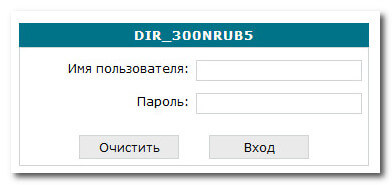
Дальше откроется во всей своей красе административная панель роутера, где можно внести настройки. Если роутера у вас уже настроен вашим провайдером или вами самостоятельно и доступ к интернету есть, то нужно внести изменения в серверы имен (в данном случае). Для этого проходим в раздел меню «Дополнительно» и выбираем «Серверы имен». Далее как показано на скриншотре, вводим DNS сервера Rejector: 95.154.128.32 и 78.46.36.8.
Сохраняем изменения и перегружаем роутера, чтобы настройки вступили в силу!
Например, недавно настраивал роутер TP-Link TL-WR841N. В панели управления этого роутера нужно зайти в раздел меню «Сеть», далее WAN и в поля предпочитаемый и альтернативный DNS-сервер ввести соответствующие DNS-сервера Rejector.
Если будут проблемы в настройке роутера, пишите в комментариях ниже, постараемся помочь вам настроить контекстную фильтрацию.
Если Вы не хотите тратить деньги на систему контентной фильтрация для вашего дома, небольшого офиса или школы (образовательной организации), то сервис Rejector станет для Вас подходящим инструментом для блокировки компьютеров от нежелательного контента в Интернете.
Пишите в комментариях, как вы защищаете своих детей и какие средства используете для блокировки нежелательных сайтов на своем компьютере.
Добавить комментарий
Комментарии
Have a look at my webpage ... vpn coupon code 2024: tinyurl.com/2yadqezm
yours. It is lovely value sufficient for me.
Personally, if all webmasters and bloggers made excellent content material as you probably did,
the net shall be a lot more useful than ever before.
Feel free to surf to my site ... vpn code 2024: bit.ly/3TJsBKL
Категории
Последние темы
- Анонимные прокси от сервиса Proxys.io для решения любых задач
- Международный экзаменационный Центр IELTS PROFI, где можно улучшить свой английский язык
- Сервис Serphunt – бесплатная проверка позиций сайта в Яндексе и Google
- Обзор портала о страховании INGURU: онлайн-калькулятор, покупка полисов, информация
- Выставить-счет.рф – сервис для выставления счета и ведения бухгалтерской документации онлайн
- SendPulse - обзор сервиса для автоматизации маркетинга: email рассылка, push-уведомления, SMS-рассылки, чат-боты
- Envybox – сервис для сайта: онлайн чат, обратный звонок, квизы, стадный инстинкт
- Российская CRM-система «Простой бизнес» для организации бизнеса




